win7电脑闹钟怎么设置 电脑闹钟设置图文教程
发布时间:2017-03-02 10:22
相关话题
大家都会设置手机闹钟来提醒自己一些要做的事情,其实电脑也是可以设置闹钟的,那么win7电脑闹钟怎么设置呢?下文小编就分享了win7电脑闹钟设置图文教程,希望对大家有所帮助。
win7电脑闹钟设置图文教程
1、在Win7中依次点击“开始”——“程序”——“附件”——“系统工具”——“任务计划程序”项来打开“任务计划”;
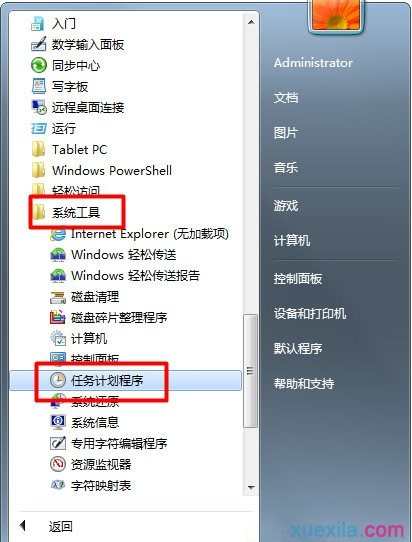
2、右击“任务计划程序库” 选择“创建任务”弹出创建任务窗口,在创建任务中点击【常规】-“名称”及“描述”;
3、然后切换到“触发器”选项,点击“新建”按钮 ;
4、现在我们打开“新建触发器” 然后把“每周”选中把“星期一”至“星期五”勾选,再设置时间;
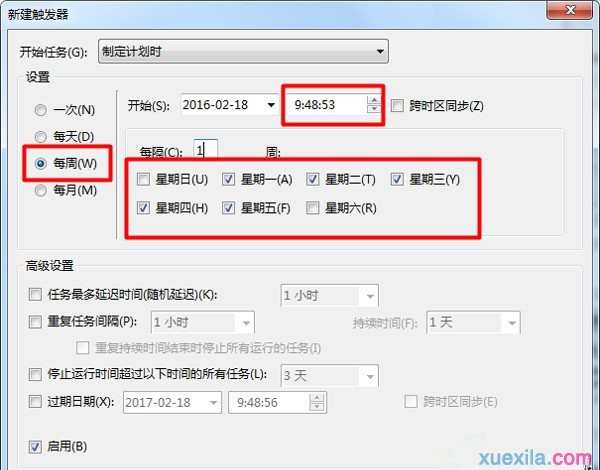
5、切换到“操作”选项卡,点击“新建” 按钮;
6、在操作界面中选项“启动程序”,然后点击一个启动的应用程序,如点击“千千静听”程序为例,同时输入这首歌曲所在位置;
7、切换到“条件”选项卡,勾选“唤醒计算机运行此任务”;
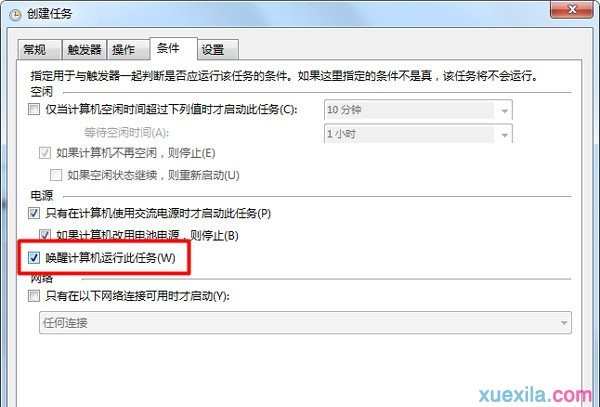
8、切换到“设置”选项卡,勾选“如果过了计划开始时间,立即启动任务”,然后再点击“确定”完成设置 ;
9、设置好之后我们回到界面点击“启动”按钮来进行调试即可。

电脑闹钟设置图文教程相关文章:
1.win7系统如何设置闹钟
2.win7电脑闹钟如何设置
3.怎么在win8中设置闹钟功能
4.在线电脑闹钟
5.win10系统怎么设置闹钟
6.电脑在线闹钟

win7电脑闹钟怎么设置 电脑闹钟设置图文教程的评论条评论